如果需要使用MaxCompute备份表格存储数据或者迁移表格存储数据到MaxCompute中使用,您可以通过在DataWorks数据集成控制台新建和配置离线同步任务来实现全量数据导出。全量数据导出到MaxCompute后,您可以使用DataWorks数据分析功能查看和分析导出到MaxCompute中的数据。
注意事项
表格存储的字段名称大小写敏感,请确保MaxComputer中的字段名称与表格存储中的字段名称一致。
步骤一:新增表格存储数据源
将表格存储数据库添加为数据源,具体步骤如下:
进入数据集成页面。
登录DataWorks控制台,切换至目标地域后,单击左侧导航栏的,在下拉框中选择对应工作空间后单击进入数据集成。
在左侧导航栏,单击数据源。
在数据源列表页面,单击新增数据源。
在新增数据源对话框,找到Tablestore区块,单击Tablestore。
在新增OTS数据源对话框,根据下表配置数据源参数。
参数
说明
数据源名称
数据源名称必须以字母、数字、下划线(_)组合,且不能以数字和下划线(_)开头。
数据源描述
对数据源进行简单描述,不得超过80个字符。
Endpoint
Tablestore实例的服务地址。更多信息,请参见服务地址。
如果Tablestore实例和目标数据源的资源在同一个地域,填写VPC地址;如果Tablestore实例和目标数据源的资源不在同一个地域,填写公网地址。
Table Store实例名称
Tablestore实例的名称。更多信息,请参见实例。
AccessKey ID
阿里云账号或者RAM用户的AccessKey ID和AccessKey Secret。获取方式请参见创建AccessKey。
AccessKey Secret
测试资源组连通性。
创建数据源时,您需要测试资源组的连通性,以保证同步任务使用的资源组能够与数据源连通,否则将无法正常执行数据同步任务。
重要数据同步时,一个任务只能使用一种资源组。资源组列表默认显示仅数据集成公共资源组。为确保数据同步的稳定性和性能要求,推荐使用独享数据集成资源组。
单击前往购买进行全新创建并绑定资源组到工作空间或单击绑定已购资源组为工作空间绑定已有资源组。具体操作,请参见新增和使用独享数据集成资源组。
待资源组启动成功后,单击相应资源组连通状态(生产环境)列的测试连通性。
当连通状态显示为可连通时,表示连通成功。
测试连通性通过后,单击完成。
在数据源列表中,可以查看新建的数据源。
步骤二:新增MaxCompute数据源
具体操作与步骤一类似,将MaxCompute添加为数据源。
在数据源列表页面,单击新增数据源。
在新增数据源对话框,找到MaxCompute区块,单击MaxCompute。
在新增MaxCompute数据源对话框中配置参数,并测试资源组连通性,再单击完成。具体操作,请参见创建MaxCompute数据源。
重要数据同步时,一个任务只能使用一种资源组。资源组列表默认仅显示独享数据集成资源组,为确保数据同步的稳定性和性能要求,推荐使用独享数据集成资源组。
如果未创建资源组,请单击前往购买创建独享数据集成资源组。具体操作,请参见新增和使用独享数据集成资源组。
步骤三:新建同步任务节点
进入数据开发页面。
登录DataWorks控制台,切换至目标地域后,单击左侧导航栏的,在下拉框中选择对应工作空间后单击进入数据开发。
在DataStudio控制台的数据开发页面,单击业务流程节点下的目标业务流程。
如果需要新建业务流程,请参见创建业务流程。
在数据集成节点上右键选择新建节点 > 离线同步。
在新建节点对话框,选择路径并填写节点名称。
单击确认。
在数据集成节点下会显示新建的离线同步节点。
步骤四:配置离线同步任务并启动
配置表格存储到MaxCompute的同步任务,具体步骤如下:
在数据集成节点下,双击打开新建的离线同步任务节点。
配置同步网络链接。
选择离线同步任务的数据来源、数据去向以及用于执行同步任务的资源组,并测试连通性。
重要数据同步任务的执行必须经过资源组来实现,请选择资源组并保证资源组与读写两端的数据源能联通访问。
在网络与资源配置步骤,选择数据来源为Tablestore,并选择数据源名称为步骤一:新增表格存储数据源中新增的源数据源。
选择资源组。
选择资源组后,系统会显示资源组的地域、规格等信息以及自动测试资源组与所选数据源之间连通性。
重要请与新增数据源时选择的资源组保持一致。
选择数据去向为MaxCompute(ODPS),并选择数据源名称为步骤二:新增MaxCompute数据源中新增的目的数据源。
系统会自动测试资源组与所选数据源之间连通性。
测试可连通后,单击下一步。
配置任务。
您可以通过向导模式或者脚本模式配置任务,请根据实际需要选择。
(推荐)向导模式
在配置任务步骤的配置数据来源与去向区域,根据实际配置数据来源和数据去向。
数据来源配置
参数
说明
表
表格存储中的数据表名称。
主键区间分布(起始)
数据读取的起始主键和结束主键,格式为JSON数组。
起始主键和结束主键需要是有效的主键或者是由INF_MIN和INF_MAX类型组成的虚拟点,虚拟点的列数必须与主键相同。
其中INF_MIN表示无限小,任何类型的值都比它大;INF_MAX表示无限大,任何类型的值都比它小。
数据表中的行按主键从小到大排序,读取范围是一个左闭右开的区间,返回的是大于等于起始主键且小于结束主键的所有的行。
假设表包含pk1(String类型)和pk2(Integer类型)两个主键列。
如果需要导出全表数据,则配置示例如下:
主键区间分布(起始)的配置示例
[ { "type": "INF_MIN" }, { "type": "INF_MIN" } ]主键区间分布(结束)的配置示例
[ { "type": "INF_MAX" }, { "type": "INF_MAX" } ]
如果需要导出
pk1="tablestore"的行,则配置示例如下:主键区间分布(起始)的配置示例
[ { "type": "STRING", "value": "tablestore" }, { "type": "INF_MIN" } ]主键区间分布(结束)的配置示例
[ { "type": "STRING", "value": "tablestore" }, { "type": "INF_MAX" } ]
主键区间分布(结束)
切分配置信息
自定义切分配置信息,普通情况下不建议配置。当Tablestore数据存储发生热点,且使用Tablestore Reader自动切分的策略不能生效时,建议使用自定义的切分规则。切分指定的是在主键起始和结束区间内的切分点,仅配置切分键,无需指定全部的主键。格式为JSON数组。
数据去向配置
参数
说明
Tunnel资源组
即Tunnel Quota,默认选择“公共传输资源”,即MC的免费quota。
MaxCompute的数据传输资源选择,具体请购买与使用独享数据传输服务资源组。
说明如果独享tunnel quota因欠费或到期不可用,任务在运行中将会自动切换为“公共传输资源”。
表
MaxCompute中的表名称。
分区信息
如果您每日增量数据限定在对应日期的分区中,可以使用分区做每日增量,比如配置分区pt值为${bizdate}
写入模式
数据写入表中的模式。取值范围如下:
写入前保留已有数据(Insert Into):直接向表或静态分区中插入数据。
写入前清理已有数据(Insert Overwrite):先清空表中的原有数据,再向表或静态分区中插入数据。
空字符串转为Null写入
如果源头数据为空字符串,在向目标MaxCompute列写入时是否转为Null值写入。
同步完成才可见
单击高级配置后才会显示该参数。
同步到MaxCompute中的数据是否在同步完成后才能被查询到。
在字段映射区域,分别单击来源字段和目标字段后的
 图标,手动编辑来源字段和目标字段。重要
图标,手动编辑来源字段和目标字段。重要请确保来源字段和目标字段的数量和类型相匹配。
来源字段中的字段需要以JSON格式表示,例如
{"name":"id","type":"STRING"}。目标字段中的字段直接填写字段名称即可。一行表示一个字段,字段映射按照同行映射执行。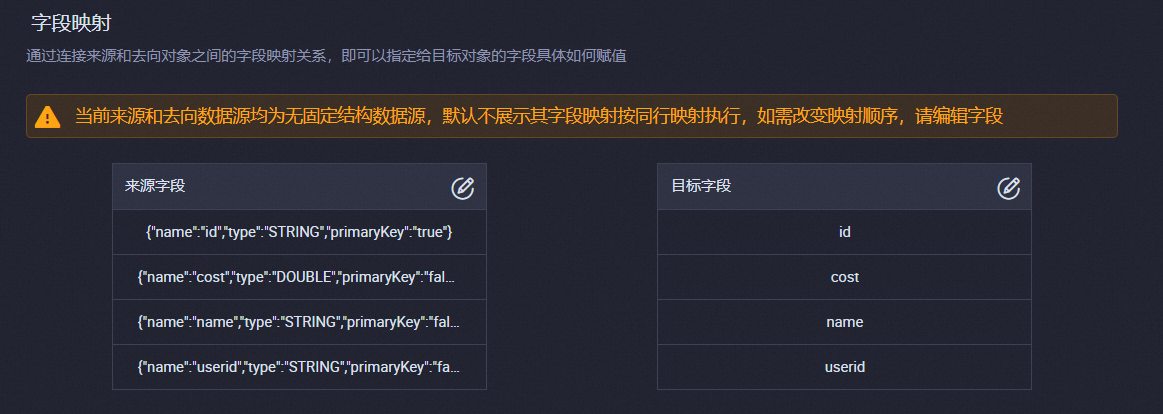
在通道控制区域,配置任务运行参数,例如任务期望最大并发数、同步速率、脏数据同步策略、分布式处理能力等。关于参数配置的更多信息,请参见配置通道。
单击
 图标,保存配置。说明
图标,保存配置。说明执行后续操作时,如果未保存配置,则系统会出现保存确认的提示,单击确认即可。
脚本模式
全量数据的同步需要使用到Tablestore(OTS) Reader和MaxCompute Writer插件。脚本配置规则请参见Tablestore数据源和MaxCompute数据源。
重要任务转为脚本模式后,将无法转为向导模式,请谨慎操作。
在配置任务步骤,单击
 图标,然后在弹出的对话框中单击确认。
图标,然后在弹出的对话框中单击确认。在脚本配置页面,请根据如下示例完成配置。
重要由于全量导出一般是一次性的,所以无需配置自动调度参数。如果需要配置调度参数,请参见同步增量数据到MaxCompute中的调度参数配置。
如果在脚本配置中存在变量,例如存在
${date},则需要在运行同步任务时设置变量的具体值。为了便于理解,在配置示例中增加了注释内容,实际使用脚本时请删除所有注释内容。
{ "type": "job", "version": "2.0", "steps": [ { "stepType": "ots", #插件名称,不能修改。 "parameter": { "datasource": "", #表格存储数据源名称,请根据实际填写。 "column": [ #需要导出的表格存储列名。 { "name": "column1" }, { "name": "column2" }, { "name": "column3" }, { "name": "column4" }, { "name": "column5" } ], "range": { "split": [ #用于配置Tablestore的数据表的分区信息,可以加速导出。一般情况下无需配置。 { "type": "INF_MIN" }, { "type": "STRING", "value": "splitPoint1" }, { "type": "STRING", "value": "splitPoint2" }, { "type": "STRING", "value": "splitPoint3" }, { "type": "INF_MAX" } ], "end": [ { "type": "INF_MAX" #Tablestore中第一列主键的结束位置。如果需要导出全量数据,此处请配置为INF_MAX;如果只需导出部分数据,则按需配置。当数据表存在多个主键列时,此处end中需要配置对应主键列信息。 }, { "type": "INF_MAX" }, { "type": "STRING", "value": "end1" }, { "type": "INT", "value": "100" } ], "begin": [ { "type": "INF_MIN" #Tablestore中第一列主键的起始位置。如果需要导出全量数据,此处请配置为INF_MIN;如果只需导出部分数据,则按需配置。当数据表存在多个主键列时,此处begin中需要配置对应主键列信息。 }, { "type": "INF_MIN" }, { "type": "STRING", "value": "begin1" }, { "type": "INT", "value": "0" } ] }, "table": "" #Tablestore中的数据表名称。 }, "name": "Reader", "category": "reader" }, { "stepType": "odps", #插件名称,不能修改。 "parameter": { "partition": "", #如果表为分区表,则必填。如果表为非分区表,则不能填写。需要写入数据表的分区信息,必须指定到最后一级分区。 "truncate": true, #是否清空之前的数据。 "datasource": "", #MaxCompute数据源名称,请根据实际填写。 "column": [ #MaxCompute中的列名,列名顺序必须对应TableStore中的列名顺序。 "*" ], "table": "" #MaxCompute中的表名,请提前创建完成,否则任务执行会失败。 }, "name": "Writer", "category": "writer" }, { "name": "Processor", "stepType": null, "category": "processor", "parameter": {} } ], "setting": { "executeMode": null, "errorLimit": { "record": "0" #当错误个数超过record个数时,导入任务会失败。 }, "speed": { "throttle":true, #当throttle值为false时,mbps参数不生效,表示不限流;当throttle值为true时,表示限流。 "concurrent":1 #作业并发数。 "mbps":"12" #限流。 } }, "order": { "hops": [ { "from": "Reader", "to": "Writer" } ] } }您可以通过begin和end来配置导出的数据范围,假设表包含pk1(String类型)和pk2(Integer类型)两个主键列。
如果需要导出全表数据,则配置示例如下:
"begin": [ # 需要导出数据的起始位置。 { "type": "INF_MIN" }, { "type": "INF_MIN" } ], "end": [ # 需要导出数据的结束位置。 { "type": "INF_MAX" }, { "type": "INF_MAX" } ],如果需要导出
pk1="tablestore"的行,则配置示例如下:"begin": [ # 导出数据的起始位置。 { "type": "STRING", "value": "tablestore" }, { "type": "INF_MIN" } ], "end": [ # 导出数据的结束位置。 { "type": "STRING", "value": "tablestore" }, { "type": "INF_MAX" } ],
单击
 图标,保存配置。说明
图标,保存配置。说明执行后续操作时,如果未保存脚本,则系统会出现保存确认的提示,单击确认即可。
执行同步任务。
重要全量数据一般只需要同步一次,无需配置调度属性。
单击
 图标。
图标。在参数对话框,选择运行资源组的名称。
单击运行。
运行结束后,在同步任务的运行日志页签,单击Detail log url对应的链接后。在任务的详细运行日志页面,查看
Current task status对应的状态。当
Current task status的值为FINISH时,表示任务运行完成。
步骤五:查看导入到MaxCompute中的数据
您可使用开发ODPS SQL任务或创建临时查询功能,通过表操作查询MaxCompute表的数据。